笔记本无线网灯不亮怎么修复
发布时间:2017-04-13 16:53
打开电脑发现无线网一直打不开,无线网络指示灯一直不亮。因为是内置了无线网卡驱动,这怎么解决?下面是小编为大家整理的关于笔记本无线网灯不亮的相关资料,希望对您有所帮助!
笔记本无线网灯不亮的解决方法
首先我们打开笔记本右下脚的无线装置开关,发现无线指示灯还是不亮,而且我们无线网络显示关闭状态。

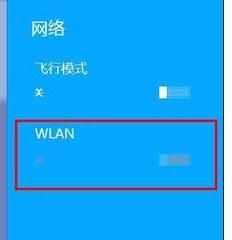
我们到联想服务官方网站下载对应系统位数的电源管理程序,也可以直接从网盘下载,不管 win7 还是 win8 都是通用的。
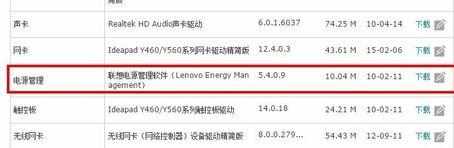
下载得到“EM_x64_Win7_DM_3.exe”自解压文件,双击打开,选择一个解压位置,默认也可,然后点击“安装”。
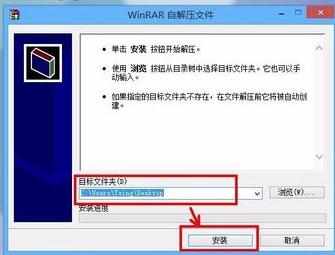
软件安装过程中可能会出现兼容性问题,直接忽略即可,安装完成之后,同时按下键盘上的 Fn 键和 F5 键,弹出无线装置设定对话框。
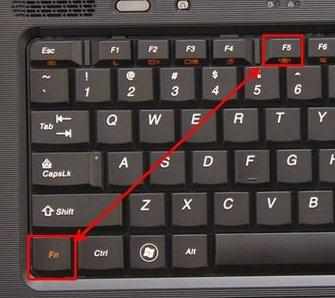
在无线装置设定对话框中,我们可以看到无线网卡的当前状态为“关闭”,点击“开启”旁边的那个小圆圈,这时无线网卡的状态变为“开启”。
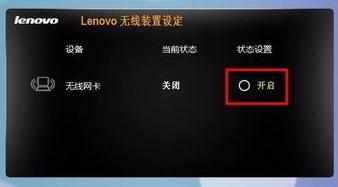
现在你看看电脑的无线指示灯,是不是亮了?而且无线网络列表里面出现了无线网络名称,并成功连接无线网。
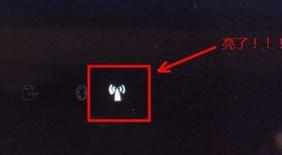
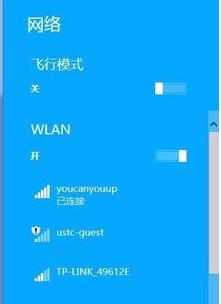

笔记本无线网灯不亮怎么修复的评论条评论